8 bästa korrigeringar för WhatsApp kunde inte starta fel på iPhone
Miscellanea / / August 05, 2022
WhatsApp har flera användbara funktioner som har gjort det till en av de mest populära meddelandeplattformarna globalt. Det finns dock några irritationsmoment då och då som kan förstöra din upplevelse av att använda WhatsApp. Oavsett om det är det ökända återanslutningsproblem eller försenade aviseringar på iPhone, kan du stöta på vissa buggar eller fel under din användning.

Ett annat problem som vissa användare ofta möter på sina iPhones är felet "WhatsApp kunde inte starta". Felmeddelandet visas när du öppnar WhatsApp. Den ber dig starta om din iPhone för att fixa det. Medan en omstart låter dig komma åt WhatsApp igen, är denna korrigering tillfällig. Upplever du detta problem ofta? Här är några snabba och enkla lösningar för att fixa WhatsApp Couldn't Start-felet på din iPhone.
1. Se till att du är ansluten till internet
WhatsApp förlitar sig på en aktiv internetanslutning för att fungera korrekt på din iPhone. Utan att vara ansluten till Wi-Fi eller mobildata kommer WhatsApp inte att fungera korrekt. Så se till att din iPhone är ansluten till internet via mobildata eller Wi-Fi.

Ett Wi-Fi-nätverk är att föredra eftersom det i allmänhet är mer stabilt och erbjuder högre bandbredd.
2. Frigör lagringsutrymme på din iPhone
Vissa appar på din iPhone kanske inte fungerar korrekt om det inte finns tillräckligt med ledigt lagringsutrymme. Det är därför det är viktigt att rensa din iPhones lagringsutrymme ofta för att säkerställa att apparna på din iPhone fungerar smidigt.
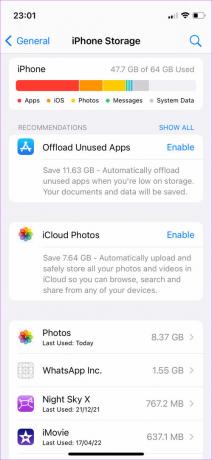
Om du är osäker på hur du tar tillbaka utrymme på din iPhone, se vår guide om bästa sätten att frigöra lagringsutrymme på din iPhone. När du har tagit bort onödig data, se till att din iPhone har tillräckligt med ledigt lagringsutrymme. Försök sedan att öppna WhatsApp och övervaka om du får felet.
3. Döda bakgrundsappar för att frigöra RAM
Efter att ha frigjort lagringsutrymme för vissa appar är det viktigt att låta dem använda gratis RAM-minne för att köras effektivt, även i bakgrunden. Om det tillgängliga RAM-minnet är för lågt kan appar krascha eller orsaka problem som felet kunde inte starta WhatsApp på din iPhone.

Det bästa sättet att säkerställa att det finns tillräckligt med ledigt RAM-minne på din iPhone är att döda apparna som körs i bakgrunden. Dessa appar förbrukar resurser, så att avsluta dem skulle frigöra lite RAM för WhatsApp att fungera korrekt.
4. Uppdatera WhatsApp från App Store
Att använda en äldre version av WhatsApp kan orsaka problem då och då. Om appen har en bugg kommer en uppdaterad version troligen att fixa det. Så här kan du söka efter uppdateringar på din iPhone.
Steg 1: Öppna App Store på din iPhone och tryck på din visningsbild i det övre högra hörnet.

Steg 2: Rulla ned för att se en lista över alla väntande uppdateringar. Välj alternativet Uppdatera bredvid WhatsApp om det finns en tillgänglig uppdatering.

5. Avinstallera och installera om WhatsApp
Ibland kan en enkel lösning som denna lösa sådana problem på din iPhone. Om några kvarvarande eller cachade filer orsakar problem med att WhatsApp öppnas och fungerar smidigt på din iPhone, är det en bra idé att avinstallera appen och installera den igen från App Store. Så här gör du.
Steg 1: Hitta WhatsApp på din iPhones startskärm. Tryck och håll på ikonen för att ta fram den sammanhangsberoende menyn.

Steg 2: Välj alternativet Ta bort app.
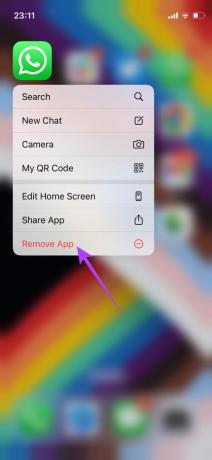
Steg 3: Tryck på Ta bort app för att avinstallera den från din iPhone.

Steg 4: Efter det, gå över till App Store.

Steg 5: Tryck på sökikonen i det nedre högra hörnet.
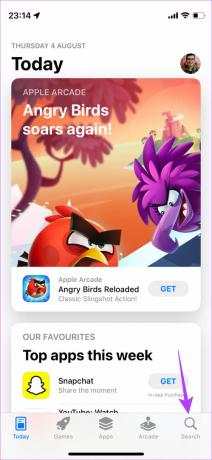
Steg 6: Använd sökfältet högst upp för att leta efter WhatsApp.
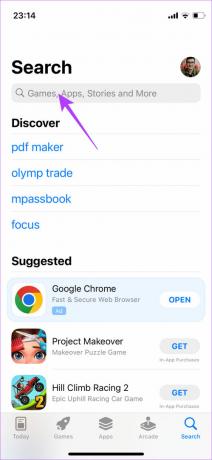

Steg 7: Installera WhatsApp och ställ in det på din iPhone.

6. Uppdatera till den senaste versionen av iOS
Medan WhatsApp-appen kan fungera bra, kan din iPhone få problem om du kör en gammal version av iOS. Installera eventuella väntande iOS-uppdateringar för att kontrollera om det fixar felet WhatsApp kunde inte starta.
Steg 1: Öppna appen Inställningar på din iPhone.

Steg 2: Rulla ned och navigera till avsnittet Allmänt.

Steg 3: Klicka på Programuppdatering.

Steg 4: Om en mjukvaruuppdatering är tillgänglig trycker du på Ladda ner och installera.

7. Byt från iOS Beta till stabil version
Betaversionen av iOS kan ge dig tillgång till flera nya funktioner, men med tanke på att den är i betastadiet, kan den också medföra vissa buggar och problem. Det vanligaste problemet med att köra betaversionen av iOS är att vissa appar inte är kompatibla på grund av den nyare mjukvaruversionen. Om du kör iOS 16 beta och den stabila versionen fortfarande är på iOS 15, finns det en chans att appen inte är optimerad för den senaste versionen ännu.
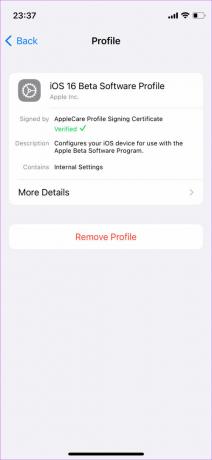
Så, gå tillbaka till den stabila versionen av iOS på din iPhone och använd sedan WhatsApp för att undvika problem.
8. Återställ iPhone och ställ in den som en ny enhet utan att återställa från en säkerhetskopia
Detta bör vara den sista utvägen om ingen av lösningarna fungerar för dig. Att ställa in din iPhone som en ny enhet utan att återställa från en iCloud-säkerhetskopia kan hjälpa till att fixa WhatsApp Couldn't Start-felet på din iPhone. Även om detta kan verka tråkigt, är det det enda sättet att lösa problemet och undvika att bli utestängd från WhatsApp.
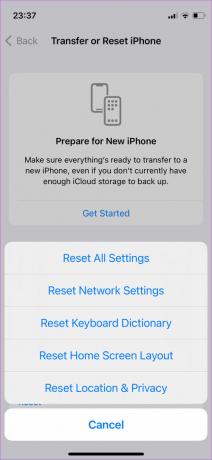
Innan du utför en Fabriksåterställning på din iPhone, rekommenderar vi att du tar en säkerhetskopia av viktiga foton och filer. Annars kommer fabriksåterställning att radera all din data från iPhone. När iPhone slås på väljer du alternativet "Konfigurera som en ny iPhone". Återställ inte från en iCloud-säkerhetskopia; annars kan du möta samma problem med WhatsApp igen.
När din iPhone är konfigurerad, ladda ner WhatsApp och logga in med ditt telefonnummer. Du bör kunna använda appen utan problem.
Kom tillbaka online
Att möta samma fel varje gång du öppnar WhatsApp kan vara irriterande. Du skulle inte kunna skicka sms till dina vänner och familj eller se meddelanden du har fått om WhatsApp inte kunde starta på din iPhone. Följ lösningarna som nämns ovan för att fixa det tjatande problemet med WhatsApp och börja använda det igen.
Senast uppdaterad den 5 augusti 2022
Ovanstående artikel kan innehålla affiliate-länkar som hjälper till att stödja Guiding Tech. Det påverkar dock inte vår redaktionella integritet. Innehållet förblir opartiskt och autentiskt.



